Power Pages के साथ समाधानों का उपयोग करें
Power Pages के साथ समाधानों का उपयोग करके, आप सभी वेबसाइट कॉन्फ़िगरेशन को मानक Microsoft Power Platform समाधानों के माध्यम से समाहित और स्थानांतरित कर सकते हैं. सभी वेबसाइट और घटकों को एकल समाधान विरूपण साक्ष्य में संयोजित करें, और Dataverse तब प्रबंधित समाधानों का उपयोग करके गंतव्य वातावरण में वेबसाइटों को परिनियोजित करने के लिए उन्नत अनुप्रयोग जीवनचक्र प्रबंधन (ALM) क्षमताओं का लाभ उठाएं.
पूर्वावश्यकताएँ
समाधान ों का उपयोग करने के लिए आपको एन्हांस्ड डेटा मॉडल सक्षम करना होगा Power Pages. अधिक जानकारी: Power Pages एन्हांस्ड डेटा मॉडल
समाधान में Power Pages साइट और घटक जोड़ें
Power Pages मुख्य पृष्ठ खोलें.
समाधान टैब चुनें.
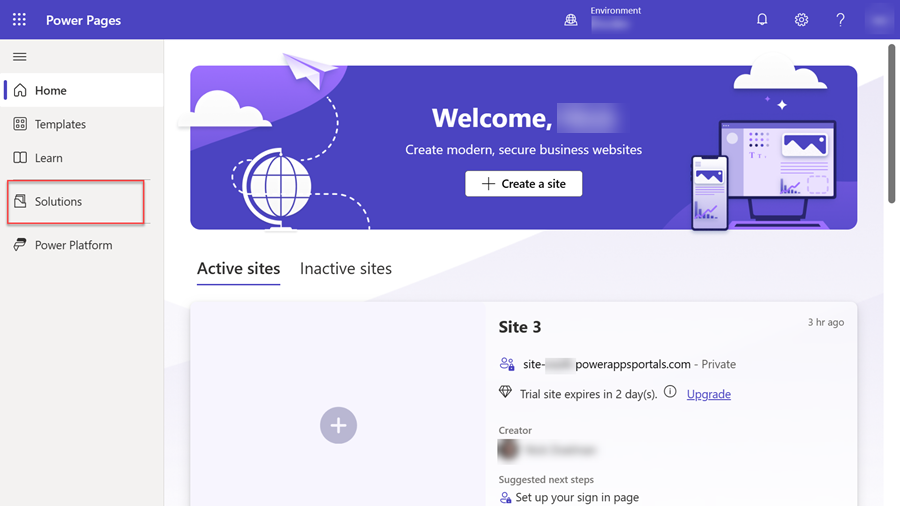
पृष्ठ के शीर्ष में टूलबार पर, नया समाधान चुनें. समाधान विवरण भरें, और फिर समाधान बनाने के लिए बनाएँ चुनें.
नए समाधान में जाएँ.
मौजूदा जोड़े मेनू पर, साइट चुनें.

मौजूदा साइट्स जोड़ें पैनल में, एक या अधिक साइट्स का चयन करें, और फिर जोड़ें को चुनें.
नोट
- यदि साइट कमांड मौजूदा जोड़ें मेनू पर प्रकट नहीं होता है, तो आपके परिवेश में ऐसी कोई भी वेबसाइट शामिल नहीं होती है जो उन्नत डेटा मॉडल का उपयोग करके बनाई गई हों.
- यह प्रक्रिया सभी साइट घटकों को समाधान में जोड़ती है.
- Dataverse साइट घटकों से संबद्ध सिस्टम तालिकाएँ स्वचालित रूप से समाधान में नहीं जोड़ी जाएँगी, आपको मौजूदा तालिकाएँ जोड़ें का उपयोग करके उन्हें जोड़ने की आवश्यकता है.
वेबसाइट घटक जोड़ें
जैसे ही आप नए घटक बनाते हैं और उन्हें अपनी वेबसाइट में जोड़ते हैं, आप उन्हें उस समाधान में जोड़ सकते हैं जिसमें वेबसाइट शामिल है.
नोट
नए वेबसाइट घटक स्वचालित रूप से उस समाधान में नहीं जोड़े जाते हैं जिसमें कोई साइट होती है. आपको उन्हें जोड़ने के लिए निम्न प्रक्रिया का उपयोग करना होगा.
- Power Pages मुख्य पृष्ठ पर, समाधान टैब का चयन करें.
- उस समाधान का चयन करें जिन्हें आप घटकों में जोड़ना चाहते हैं.
- मौजूदा जोड़े मेनू पर, अधिक>अन्य>साइट घटक चुनें.
- मौजूदा साइट घटक जोड़ें पैनल में, साइट घटकों का चयन करें, और फिर उन्हें समाधान में जोड़ने के लिए जोड़ें का चयन करें.
वैकल्पिक रूप से, आप अपनी साइट पर आवश्यक घटक जोड़ सकते हैं.
- समाधान में, साइट का चयन करें.
- मुख्य मेनू पर, उन्नत को चुनें, और फिर आवश्यक ऑब्जेक्ट जोड़ें को चुनें.
- दिखाई देने वाले पैनल में, जारी रखने के लिए ठीक है का चयन करें. कुछ क्षणों के बाद, आपको एक संदेश प्राप्त होगा कि आवश्यक ऑब्जेक्ट्स सफलतापूर्वक समाधान में जोड़ दिए गए हैं।
स्रोत परिवेश से समाधान निर्यात करें
समाधान का चयन करें, और फिर मुख्य मेनू पर समाधान का निर्यात करें चुनें. समाधान आयात और निर्यात करने के तरीके बारे में अधिक जानकारी के लिए, समाधान अवधारणा पर जाएँ.
समाधान को लक्षित परिवेश में आयात करें
- पृष्ठ के शीर्ष में टूलबार पर, समाधान आयात करें चुनें.
- निर्यातित समाधान के स्थान को ब्राउज़ करें, फ़ाइल का चयन करें, और फिर खोलें का चयन करें.
- अगला चुनें.
- आयात करें चुनें.
समाधान आयात होने के बाद, यह समाधान सूची में दिखाई देता है.
नोट
यदि समाधान अप्रबंधित है, तो गंतव्य परिवेश में सभी अनुकूलन प्रकाशित करें चुनें.
लक्ष्य परिवेश में साइट को पुनः सक्रिय करें
वेबसाइट को लक्ष्य परिवेश में स्थानांतरित करने के बाद, आपको इसे पुनः सक्रिय करना होगा.
लक्ष्य परिवेश में, Power Pages मुख्य पृष्ठ पर, निष्क्रिय साइट्स चुनें. जिस वेबसाइट को आपने परिवेश में स्थानांतरित किया है उसे सूचीबद्ध किया जाना चाहिए.
पुन: सक्रिय करें चुनें.
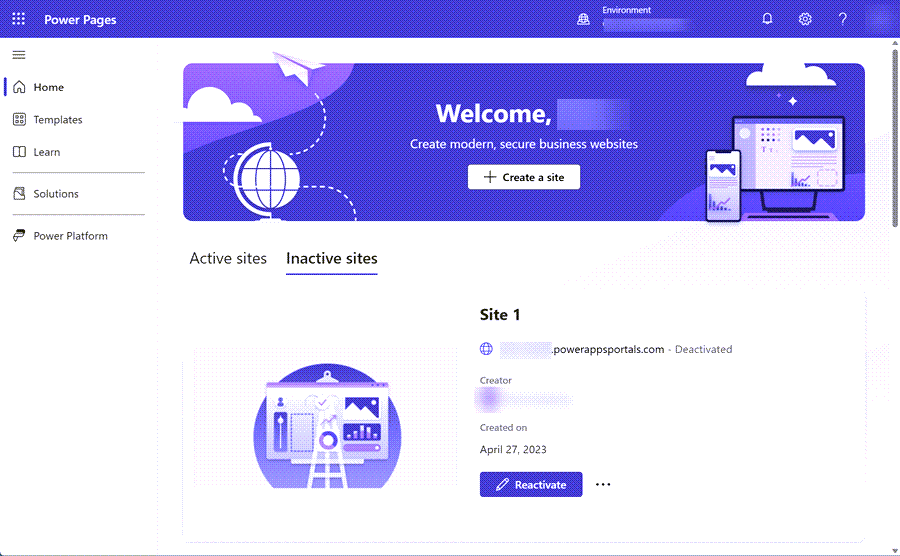
आप पुनः सक्रिय वेबसाइट का नाम निर्दिष्ट कर सकते हैं और एक वेब पता बना सकते हैं, या आप डिफ़ॉल्ट मान छोड़ सकते हैं.
पूर्ण चयन करें.
लक्ष्य परिवेश को स्रोत परिवेश से वेबसाइट अपडेट प्रतिबिंबित करना चाहिए. अब से, आपको वेबसाइट कॉन्फ़िगरेशन डेटा को स्थानांतरित करके कॉन्फ़िगरेशन को अपने स्रोत परिवेश से लक्ष्य परिवेश में स्थानांतरित करने में सक्षम होना चाहिए.
किसी उन्नत डेटा मॉडल वेबसाइट के रिकॉर्ड को किसी साइट से बाइंड करें
निम्नलिखित चरण दिखाते हैं कि आप स्रोत परिवेश से कॉन्फ़िगरेशन का उपयोग करके किसी मौजूदा वेबसाइट को कैसे अपडेट कर सकते हैं.
गंतव्य परिवेश चुनें.
संसाधन सेक्शन में, Power Pages साइट्स चुनें.
गंतव्य साइट का चयन करें, पदलोप चिन्ह (…) का चयन करें, और फिर साइट विवरण पृष्ठ खोलने के लिए प्रबंधित करें का चयन करें.
साइट विवरण सेक्शन में, संपादित करें का चयन करें. वेबसाइट रिकॉर्ड ड्रॉपडाउन सूची में आयातित साइट रिकॉर्ड का चयन करें, और फिर सहेजें का चयन करें.
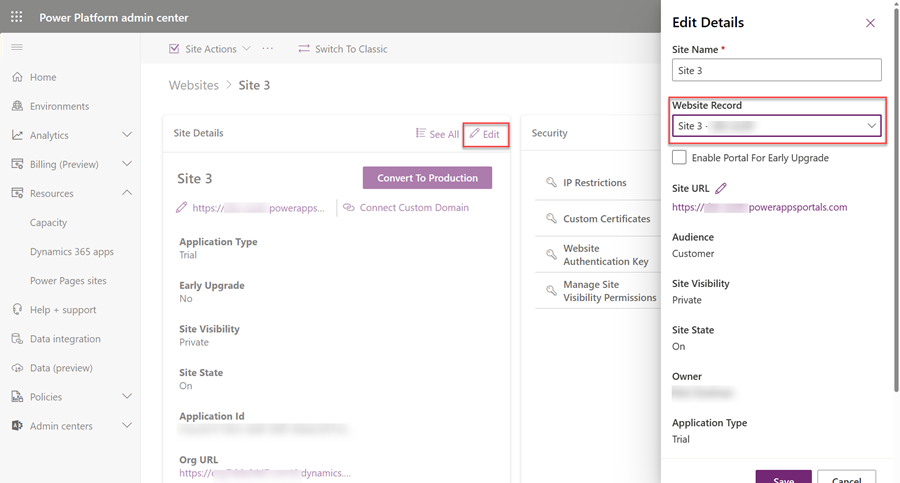
साइट क्रियाएँ चुनें, और फिर साइट पुनरारंभ करें चुनें.
आपकी गंतव्य परिवेश साइट अब स्रोत परिवेश साइट के डेटा से अपडेट हो गई है.
नोट
आप किसी ऐसे वेबसाइट कॉन्फ़िगरेशन को हटाने के लिए Power Pages प्रबंधन ऐप का उपयोग नहीं कर सकते, जो प्रबंधित समाधान का हिस्सा है. वेबसाइट को हटाने के लिए, प्रबंधित समाधान को हटा दें.
सामान्य प्रश्न
समाधानों का उपयोग करके किसी Power Pages वेबसाइट को माइग्रेट करने का सर्वोत्तम अभ्यास क्या है?
सर्वोत्तम अभ्यासों के लिए, Microsoft Power Platform के साथ एप्लिकेशन जीवनचक्र प्रबंधन (ALM) का अवलोकन पर जाएँ.
मेरे द्वारा प्रबंधित समाधान में साइट कॉन्फ़िगरेशन डेटा आयात करने के बाद, मैंने अपनी वेबसाइट को लक्ष्य परिवेश में संपादित किया. जब मैं अपने स्रोत परिवेश से प्रबंधित समाधान आयात करता हूँ तो मुझे कोई नया परिवर्तन क्यों नहीं दिखता?
हम अनुशंसा करते हैं कि आप लक्ष्य परिवेश में साइट कॉन्फ़िगरेशन डेटा को संपादित न करें. अन्यथा, एक अप्रबंधित समाधान लेयर बनाई जाती है, और लक्ष्य परिवेश स्रोत वातावरण से परिवर्तनों को प्रतिबिंबित नहीं करेगा. लक्ष्य परिवेश में इस समस्या को ठीक करने के लिए, आपको अप्रबंधित समाधान लेयर को हटाना होगा. अधिक जानकारी के लिए, समाधान लेयर पर जाएँ.